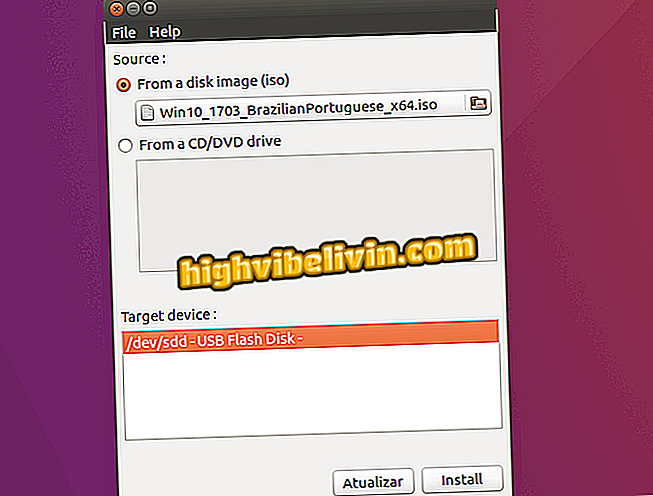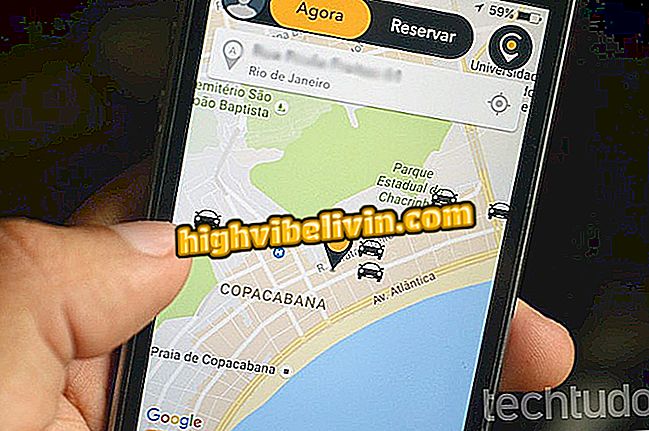Употреба Гоогле Плаи киоска за читање бесплатних часописа и вијести
Шта је Гоогле Плаи киоск? Апликација вам омогућава да читате различите садржаје из часописа, новина и вијести на вашем Андроид телефону. Занимљиво је да је неколико бесплатних или плаћених наслова на располагању за дигитални приступ. Уз апликацију, корисник може ажурирати вијести широм свијета економски и без губитка времена приликом навигације различитим страницама путем паметног телефона.
Можете читати кад год желите, на улици или на путу, са онлине и оффлине колекцијом на длану. Погледајте овај водич о томе шта служи Гоогле Плаи киоск и корак по корак како да га користите. Ако вам се не свиђа услуга, у наставку научите како да деинсталирате Гоогле Плаи киоск.

Гоогле Плаи Киоск нуди вијести, новине и часописе на Андроиду
Гоогле помоћник у Андроиду има скривене бесплатне игре; погледајте како се користи
Како пронаћи садржај
Корак 1. Преузмите и инсталирајте Гоогле Плаи киоск на Андроид телефону. Само на почетном екрану, у менију „За вас“ налази се сажетак са најбољим причама које би вас могле занимати. Можете брзо претраживати садржај, тему, медиј или предмет помоћу горње траке.

Прегледајте феед или претражите одређени садржај на Гоогле Плаи киоску
Корак 2. Додиривање једне од ставки резултираће пуним екраном, у истој апликацији, без отварања вањских прегледника. Одатле можете да делите са пријатељима (прва прва икона) или сачувате да бисте их прочитали касније у својој личној колекцији.

Прочитајте све вести на истом екрану Гоогле Плаи киоска
Корак 3. Такође можете претраживати по врсти медија, као што су "Часописи" или "Новине". Имајте на уму да постоје бесплатни или плаћени садржаји (са вредношћу часописа за онлине куповину). Да бисте додали у библиотеку, додирните горњи десни тастер.

Пронађите одређени садржај часописа и сачувајте га у библиотеци
Корак 4. Други начин за проналажење садржаја на практичан начин је кроз мени "Истражите". Ту су и теме као што су "Кућа и врт", "Наука и технологија", "Јело и пиће", "Забава", између осталих. Одабиром једног од њих, корисник може додати "Теме" и "Извори вијести" како би креирао персонализирану библиотеку.

Пронађите садржај по темама или фонтовима на Гоогле Плаи киоску
Управљање садржајем
Корак 5. Желите ли знати како пронаћи тај садржај? Сачуване вијести се налазе на картици "Прочитајте касније". Додиром ставке могуће је да се телефон потпуно отвори.

Погледајте шта сте сачували за касније читање на Гоогле Плаи киоску
Корак 6. Већ материјал за часописе, изворе вести и теме чувају се у "Библиотеци" у доњем менију екрана. Можете приступити "Темама и изворима" или "Сажетак" који ствара аутоматски феед са свим садржајима који вас занимају.

Садржај из библиотеке Гоогле Плаи киоска
Обавештења и преузимање садржаја ван мреже
Корак 7. Додирните бочни мени апликације Гоогле Плаи киоска и одаберите "Поставке". У подешавањима, дођите до ставке "Обавештења". Корисник може да додаје упозорења о главним темама, новим издањима часописа, понудама и дневним информацијама. Промените оно што желите тако што ћете укључити љубичасто или искључено (сиво).

Омогућите обавештења Гоогле Плаи киоска на Андроиду
Корак 8. На истом екрану подешавања налази се категорија "Довнлоад". Корисник може да задржи садржај ван мреже на мобилном телефону, да би приступио без Интернета. Изаберите да ли желите да преузмете вести "Фор Иоу" у вашем прилагођеном или часопису. Проверите да ли желите да преузмете само преко Ви-Фи-ја (не трошите 3Г / 4Г).

Поставите преузимање садржаја на мрежи на Гоогле Плаи киоску
Како деинсталирати Гоогле Плаи киоск
Корак 9. Није вам се допала апликација? Имајте на уму да чак и ако сте из Гоогле-а, ова функција није потребна на вашем Андроид телефону. Да бисте деинсталирали, изаберите "Подешавања" на Андроиду и додирните "Апликације".

Приступите подешавањима апликације на Андроиду
Корак 10. На листи потражите Гоогле Плаи киоск и потврдите "Деинсталирај".

Деинсталирајте Гоогле Плаи киоск на Андроид телефону
Које су најбоље Андроид игре? Не можете одговорити на ову тему